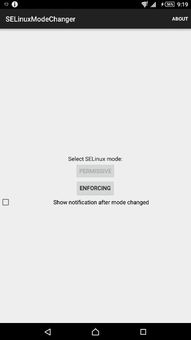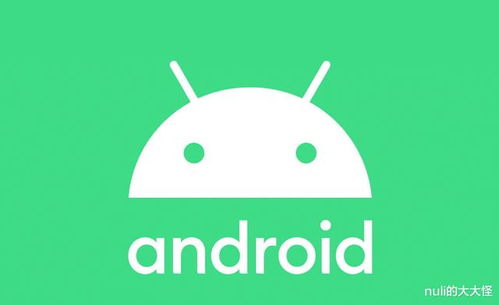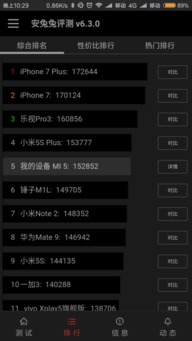dell固态硬盘系统安装系统,Dell固态硬盘系统安装指南
时间:2024-10-15 来源:网络 人气:
Dell固态硬盘系统安装指南

一、准备工作

在开始安装之前,请确保您已准备好以下物品:
固态硬盘(SSD)
U盘启动盘制作工具
Windows系统安装镜像文件
螺丝刀(用于拆卸电脑主机)
二、制作U盘启动盘

1. 下载并安装U盘启动盘制作工具,如Windows To Go Maker。
2. 将U盘插入电脑,运行U盘启动盘制作工具。
3. 选择Windows系统安装镜像文件,点击“开始制作”按钮。
4. 等待制作完成,U盘启动盘制作成功。
三、拆卸电脑主机

1. 关闭电脑,拔掉电源线和网线。
2. 使用螺丝刀拧下电脑主机背面的螺丝,打开主机后盖。
3. 找到原机械硬盘的位置,拧下螺丝,取出机械硬盘。
4. 将固态硬盘(SSD)插入电脑主板上的SATA接口。
5. 重新安装主机后盖,拧紧螺丝。
四、设置BIOS启动顺序

1. 开启电脑,在启动过程中按下F2键进入BIOS设置。
2. 在BIOS设置界面,找到“Boot”选项。
3. 将U盘启动盘设置为第一启动设备。
4. 保存设置并退出BIOS。
五、安装Windows系统

1. 插入U盘启动盘,重启电脑。
2. 进入U盘启动菜单,选择“Windows安装”选项。
3. 按照提示操作,选择安装语言、时间和键盘布局。
4. 选择安装类型,选择“自定义:仅安装Windows”。
5. 选择安装盘,将固态硬盘(SSD)设置为安装盘。
6. 等待安装完成,重启电脑。
六、完成安装

1. 进入Windows系统,安装必要的驱动程序。
2. 检查电脑性能,确认固态硬盘系统安装成功。
3. 享受高速的固态硬盘带来的流畅体验。
通过以上步骤,您可以在Dell电脑上成功安装固态硬盘系统。固态硬盘的加入将使您的电脑运行更加流畅,提升工作效率。祝您安装顺利!
相关推荐
教程资讯
教程资讯排行